안녕하세요, 가격추적자입니다! 오늘은 알리익스프레스에서 구매한 Fenvi 와이파이 6E 및 블루투스 5.3 칩셋을 AMD 시스템에 설치하는 과정을 상세히 소개해드리겠습니다.
최신 와이파이 표준인 802.11ax를 지원하는 이 제품은 2.4GHz, 5GHz, 6GHz의 트라이 밴드 주파수를 지원하며, PCIe 슬롯에 장착할 수 있는 어댑터와 블루투스 5.3 기능을 함께 제공합니다. 이 가이드를 통해 와이파이 6E 및 블루투스 5.3 칩셋을 성공적으로 설치하고, 삼성 퀵쉐어를 효과적으로 사용할 수 있는 방법을 알아보겠습니다.
설치 과정, 드라이버 설정, 무선 속도 테스트 및 파일 전송 테스트 등 모든 단계를 자세히 다루고 있으니, 끝까지 읽어보시길 바랍니다.
1. Fenvi 와이파이 6E AX210 제품 소개 + 설치 + 언박싱
Fenvi 와이파이 6E AX210 모델은 최신 와이파이 표준인 802.11ax를 지원하는 제품으로, 2.4GHz, 5GHz, 6GHz의 트라이 밴드 주파수를 지원합니다. 이 제품은 PCIe 슬롯에 장착할 수 있는 어댑터와 블루투스 5.3 기능을 함께 제공합니다.
•
영상 : 무선 와이파이 속도 증가!! 와이파이6E AX210 알리 해외직구: AMD 삼성 퀵쉐어 완벽 지원 호환!! (FENVI PCI-E 5G 6Ghz 블루투스 5.3, 802.11AX)
1) 설치 과정
•
언박싱
◦
먼저 제품을 개봉하면 다음과 같은 구성품이 포함되어 있습니다:
▪
와이파이/블루투스 칩셋
▪
PCIe 어댑터
▪
안테나 두 개
▪
블루투스 USB 연결선
▪
설치 나사 및 드라이버 CD
•
컴퓨터 내부 확인
◦
컴퓨터를 열어 PCIe 슬롯을 확인합니다. 일반적으로 그래픽카드 아래쪽에 빈 PCIe 슬롯이 있습니다. 슬롯의 위치와 주변 공간을 확인하여 설치할 칩셋이 다른 부품과 간섭이 없도록 합니다.
•
칩셋 장착
◦
USB 연결선 연결
▪
먼저 블루투스 USB 연결선을 칩셋에 미리 연결합니다. 이렇게 하면 나중에 본체에 장착할 때 더 수월합니다.
◦
PCIe 슬롯에 칩셋 장착
▪
PCIe 슬롯에 칩셋을 장착합니다. 슬롯에 맞춰 칩셋을 정확히 삽입한 후, 나사를 이용해 칩셋을 고정합니다. 이 과정에서 칩셋이 확실히 고정되었는지 다시 한번 확인합니다.
▪
안테나 두 개를 칩셋에 연결합니다. 안테나는 끝까지 돌려서 확실하게 고정합니다.
•
전원 연결 및 부팅
◦
모든 연결이 완료되면 컴퓨터의 전원을 켜고 부팅을 시도합니다. 만약 전원이 켜지지 않으면, 모든 연결을 다시 한번 확인하고, 필요시 칩셋을 다시 장착합니다.
2) 드라이버 설치
2. 현재 컴퓨터 유선 및 무선 속도 테스트
•
유선 속도 테스트
◦
기존 유선 연결 상태에서 속도를 테스트한 결과, 830 Mbps의 속도가 나왔습니다. 이는 비교 기준이 됩니다.
•
무선 속도 테스트
◦
와이파이 6E를 설치한 후, 무선 속도를 테스트한 결과 570 Mbps가 나왔습니다. 무선 속도로는 상당히 빠른 편입니다. 상황에 따라 600 Mbps를 넘기도 했습니다.
◦
스펙상 와이파이 6E는 2400Mbps 까지 지원합니다. 유선 속도에 근접하기 위해서는 공유기도 업그레이드하면 가능할 거 같습니다.
3. 삼성 퀵쉐어 사용
•
퀵쉐어 설정
◦
삼성 퀵쉐어는 삼성 기기 간에 파일을 빠르게 전송할 수 있는 기능입니다. 이 기능을 사용하려면 인텔 칩셋이 필요합니다. AMD 시스템에서는 리얼텍 칩셋으로 퀵쉐어를 사용할 수 없기 때문에, 인텔 칩셋이 필수입니다.
•
파일 전송 테스트
◦
퀵쉐어를 통해 파일 전송 속도를 테스트해본 결과, 1GB 파일도 빠르게 전송할 수 있었습니다. 기존의 구글 퀵쉐어보다 훨씬 빠른 속도를 경험할 수 있었습니다. 다음은 퀵쉐어를 사용하는 방법입니다:
▪
삼성 퀵쉐어 앱을 실행합니다.
▪
전송할 파일을 선택하고 퀵쉐어로 공유합니다.
▪
수신할 기기를 선택하고 파일 전송을 시작합니다.
▪
전송 완료 후, 수신 기기에서 파일을 확인합니다.
4. Fenvi 무선 랜카드 와이파이 6E AX210 블루투스 5.3 구매 링크
1.
알리 익스프레스 - PCI-E 어댑터 포함 / 블루투스 5.3 칩셋 포함
•
FENVI 와이파이 6E AX210 무선 PCI-E 어댑터, 트라이 밴드 2.4G, 5G, 6Ghz 호환 BT 5.3, 802.11AX 네트워크 와이파이 카드, PC Win 10/11
2.
쿠팡 - 영상 속 제품과는 다름 (인텔 AX210 칩셋 장착 모델)
•
인텔 AX210 - 와이파이6E + 블루투스 5.2
3.
쿠팡 - IPTIME 와이파이 6E AX210 칩셋 어댑터 세트 국내에서 빠르게 구매하기
•
가격은 다소 높지만, IPTIME 국내 업체 브랜드 제품
4.
빠른 핫딜 공유 사이트!
5. 생각보다 빠른 무선 속도 + 빠른 퀵쉐어 전송
와이파이 6E 및 블루투스 5.3 칩셋을 설치한 결과, 무선 인터넷 속도와 파일 전송 속도가 크게 향상되었습니다. 특히 삼성 퀵쉐어를 원활하게 사용할 수 있다는 점이 큰 장점입니다. AMD 시스템에서도 인텔 칩셋을 사용해 이러한 기능을 구현할 수 있으므로, 해당 제품을 적극 추천 드립니다.
카테고리 | 내용 |
제품 소개 | - Fenvi 와이파이 6E AX210 모델
- 트라이 밴드(2.4GHz, 5GHz, 6GHz) 지원
- 블루투스 5.3 기능 포함
- PCIe 슬롯 장착 가능 |
구성품 | - 와이파이/블루투스 칩셋
- PCIe 어댑터, 안테나 두 개, 블루투스 USB 연결선, 설치 나사 및 드라이버 CD |
설치 과정 | - 언박싱 - 제품 구성품 확인
- 컴퓨터 내부 확인 - PCIe 슬롯 확인 (그래픽카드 아래 위치)
- 칩셋 장착 - USB 연결선 미리 연결 - PCIe 슬롯에 칩셋 장착 및 나사 고정
- 안테나 두 개 연결
- 전원 연결 및 부팅
- 모든 연결 후 컴퓨터 부팅 |
드라이버 설치 | 인텔 무선 드라이버 설치 - 본 블로그 링크 참조
인텔 블루투스 드라이버 설치 - 본 블로그 링크 참조 |
속도 테스트 | 유선 속도 테스트 : 기존 유선 연결 속도: 830 Mbps
무선 속도 테스트 : 와이파이 6E 설치 후 속도 → 570 Mbps (최대 600 Mbps) |
삼성 퀵쉐어 사용 | 퀵쉐어 설정
- 인텔 칩셋 필요 (AMD 시스템의 리얼텍 칩셋은 미지원)
파일 전송 테스트
- 1GB 파일 전송 시 빠른 속도
- 기존 구글 퀵쉐어보다 빠름 |
퀵쉐어 사용 방법 | 1. 삼성 퀵쉐어 앱 실행
2. 전송할 파일 선택 후 퀵쉐어로 공유
3. 수신할 기기 선택 후 파일 전송
4. 전송 완료 후 수신 기기에서 파일 확인 |
결론 | - 무선 인터넷 속도와 파일 전송 속도 향상
- 삼성 퀵쉐어 원활하게 사용 가능
- AMD 시스템에서도 인텔 칩셋 사용 권장 |
이렇게 해서 와이파이 6E 및 블루투스 5.3 칩셋을 AMD 시스템에 설치하고, 인텔 드라이버를 통해 최적의 성능을 발휘하는 방법을 모두 살펴보았습니다.
특히 삼성 퀵쉐어를 사용하여 파일 전송 속도가 크게 향상되는 것을 확인할 수 있었으며, 무선 인터넷 속도 또한 유선 연결에 버금가는 성능을 발휘했습니다.
AMD 시스템에서도 인텔 칩셋을 활용하여 이러한 기능을 구현할 수 있다는 점이 큰 장점입니다. 와이파이 6E 및 블루투스 5.3 칩셋의 성능을 최대한 활용하고, 보다 빠르고 편리한 무선 환경을 구축해보세요.
현명한 구매 되시길 바랍니다!

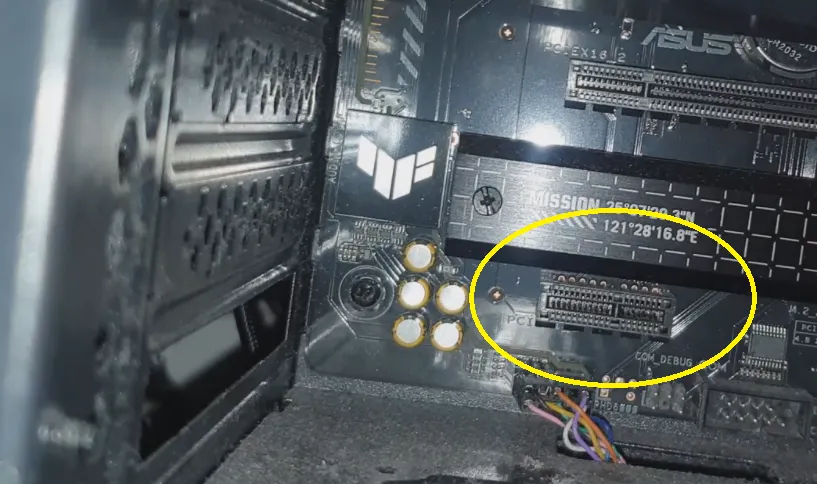



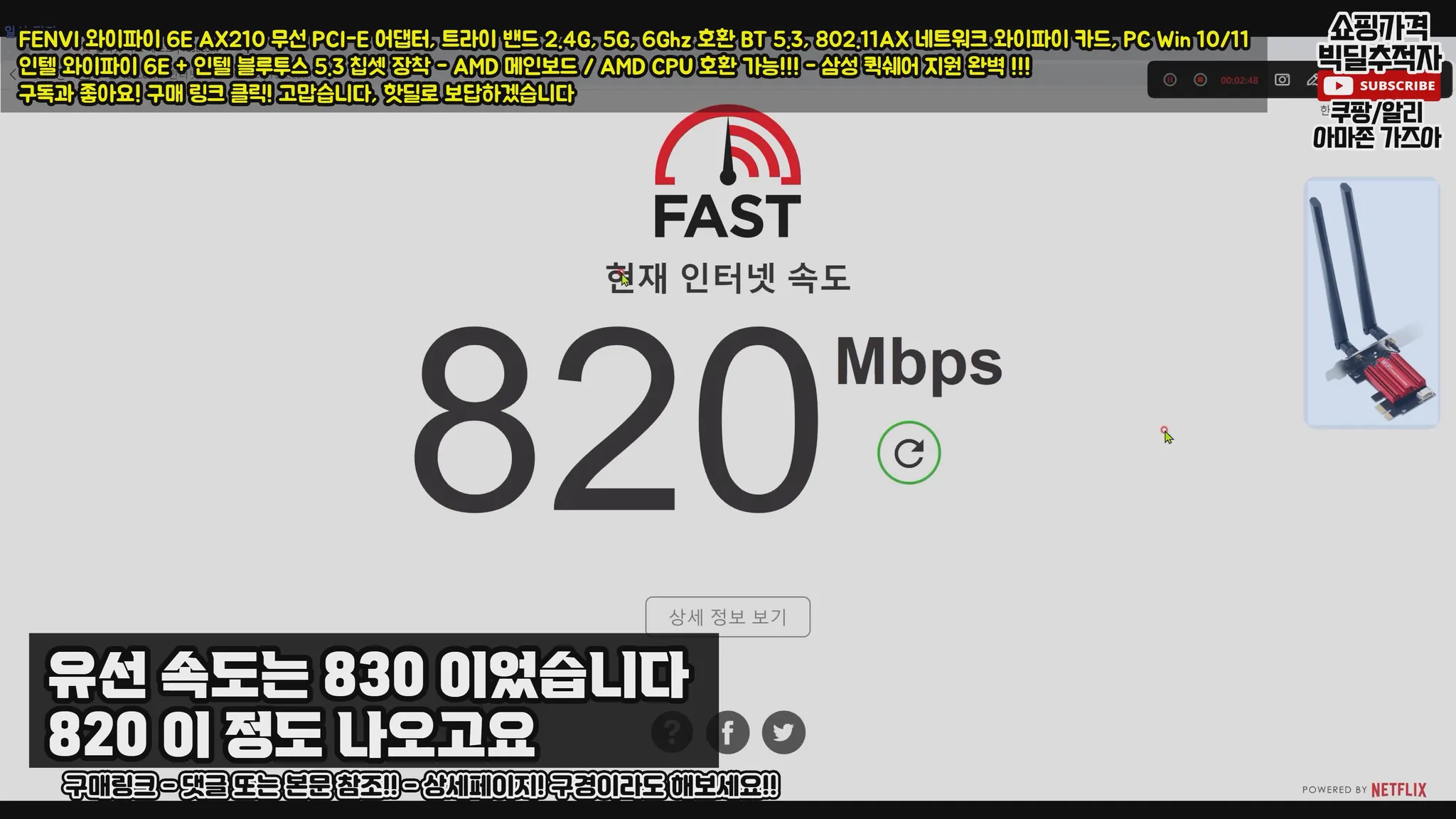
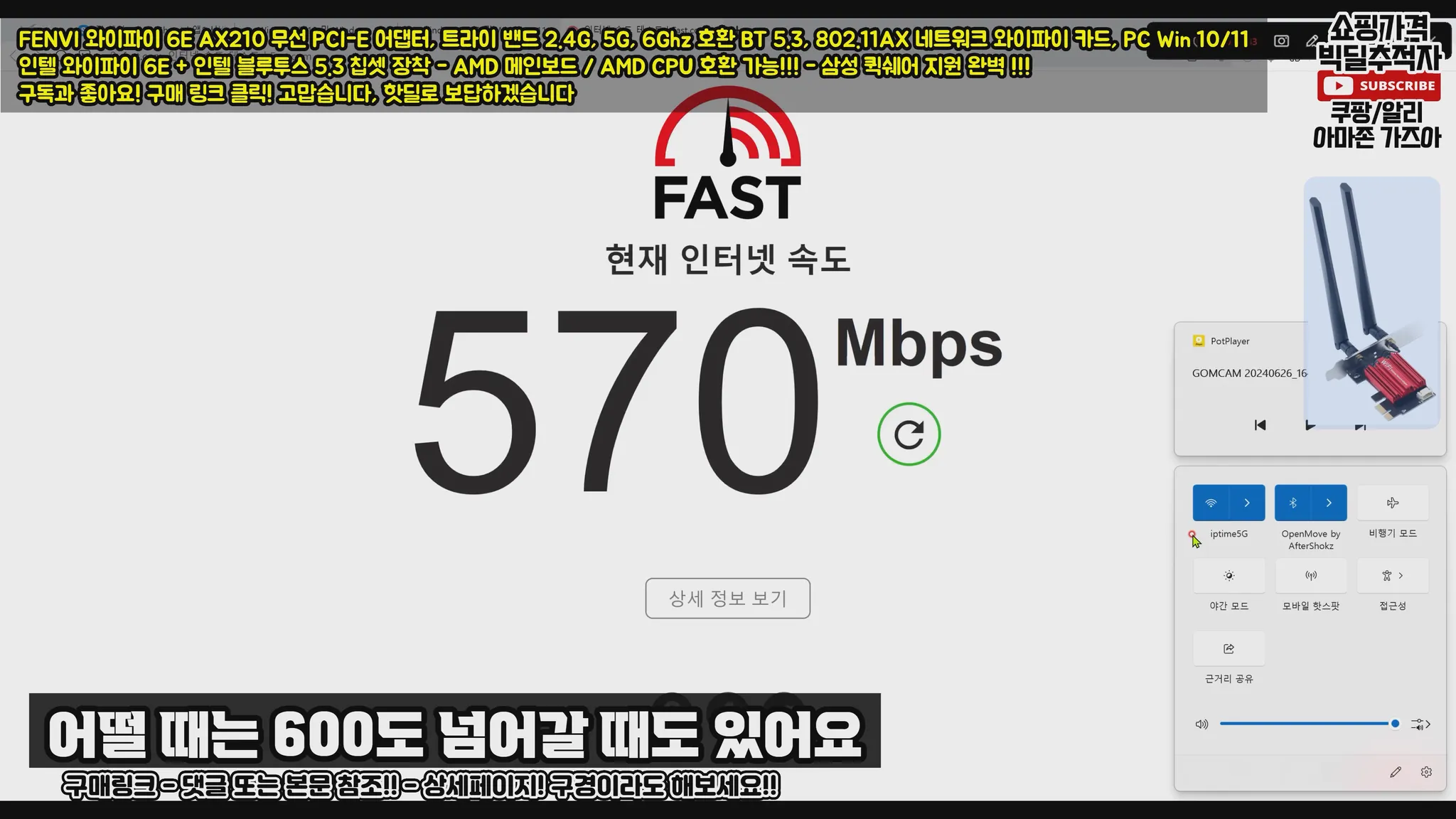
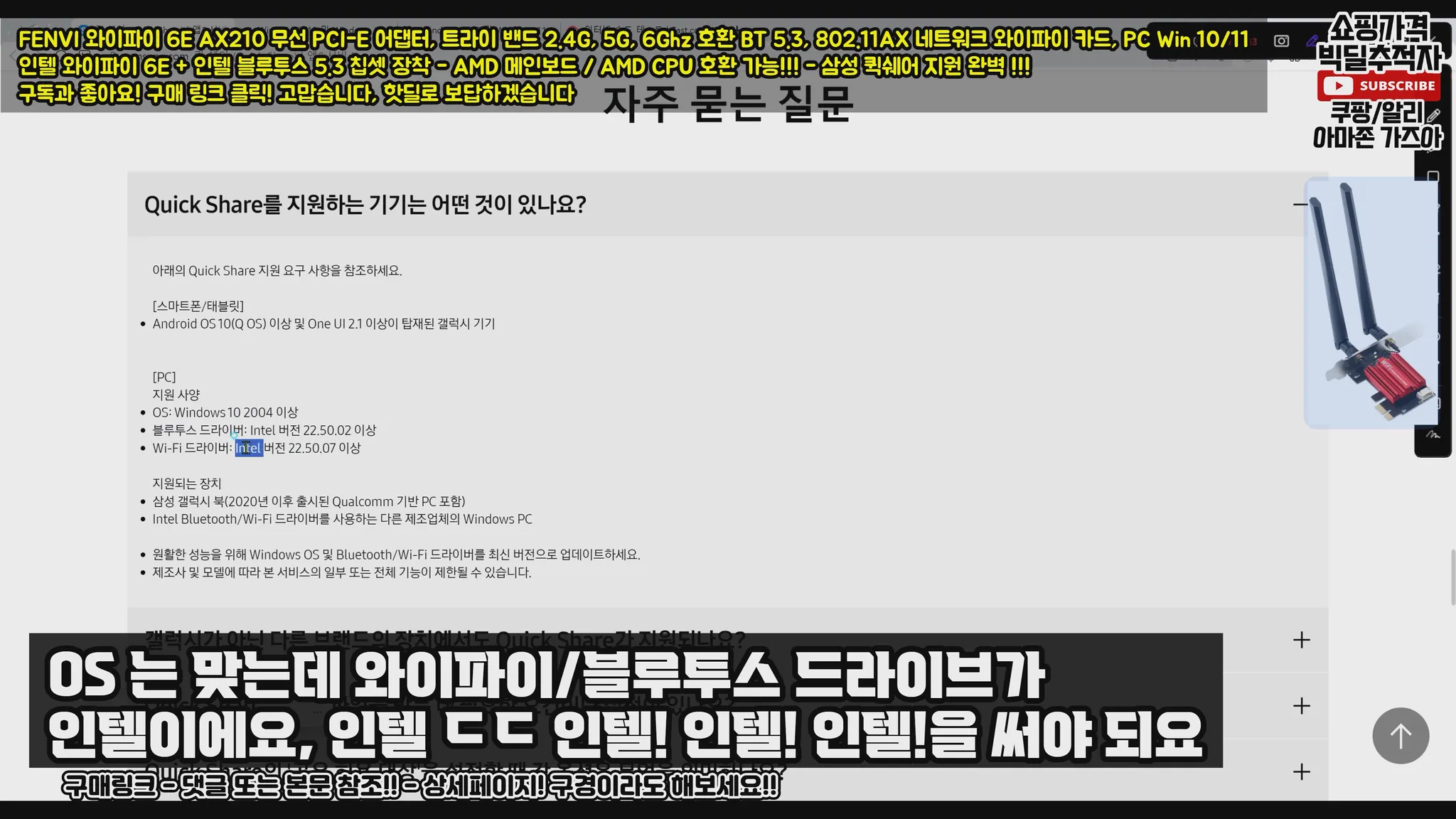
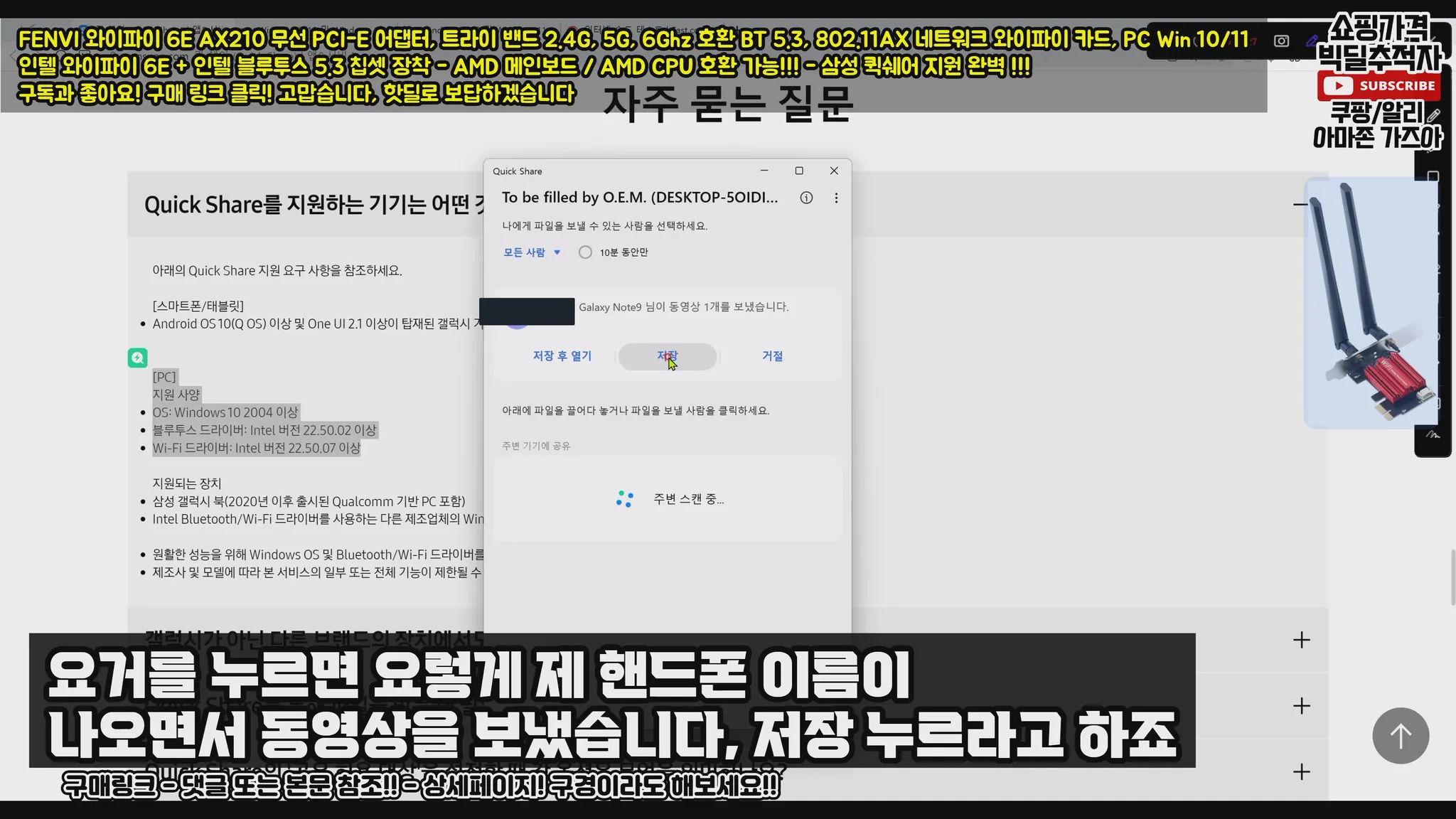
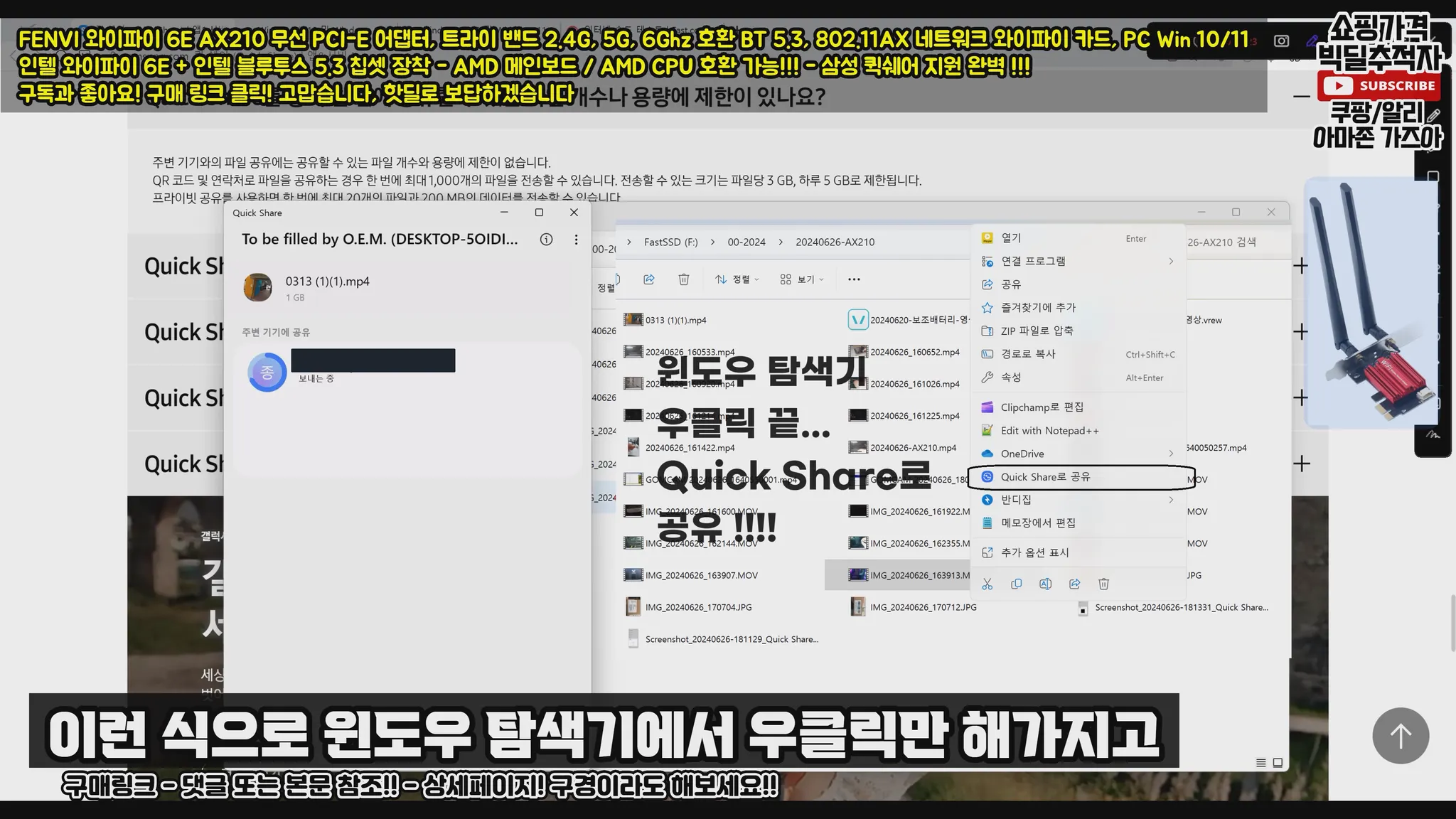
.jpg&blockId=8cad8304-ead1-4d6e-9099-d3825988737a)
